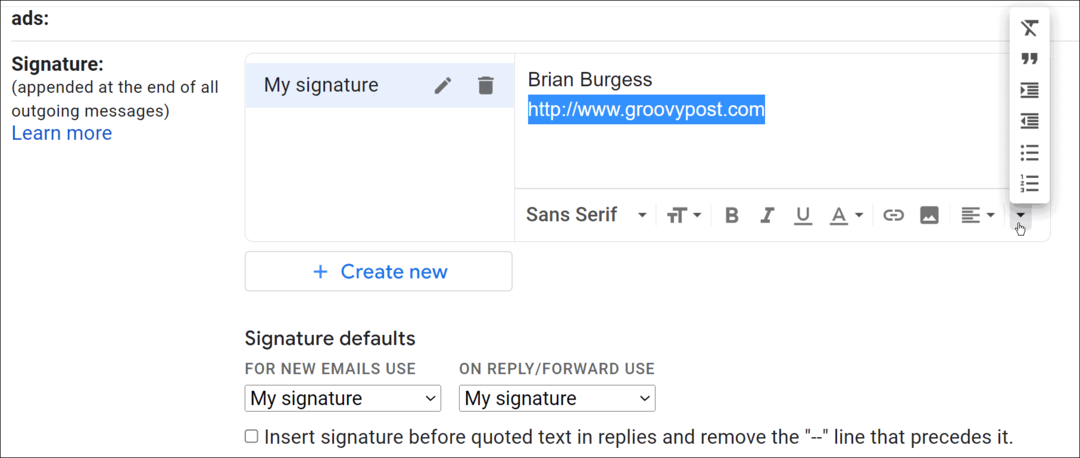Kaip atidaryti įrenginių tvarkytuvę „Windows 11“.
„Microsoft“ „Windows 11“ Herojus / / September 20, 2023

Paskelbta

Įrenginių tvarkytuvė yra integruota „Windows“ programa, skirta kompiuterio aparatinei įrangai valdyti. Sužinokite, kaip atidaryti įrenginių tvarkytuvę sistemoje „Windows 11“ čia.
Įrenginių tvarkytuvė sistemoje Windows leidžia konfigūruoti ir pašalinti su sistemos aparatine įranga susijusius komponentus. Tačiau yra įvairių būdų, kaip atidaryti įrankį „Windows 11“.
Yra keletas būdų, kaip atidaryti integruotą „Windows“ paslaugų programą – netgi galite sukurti nuorodą į įrenginių tvarkytuvę kad būtų lengva pasiekti iš darbalaukio. Galite naudoti jį valdyti vidinius ir išorinius aparatinės įrangos komponentus, Bluetooth įrenginiai, USB periferiniai įrenginiai ir kt.
Šiame vadove parodysime įvairius būdus, kaip atidaryti įrenginių tvarkytuvę sistemoje „Windows 11“.
Kas yra „Windows“ įrenginių tvarkyklė?
The Įrenginių tvarkytuvė „Windows“ paslaugų programa yra įrankis, kurį galite naudoti, kai kyla sistemos problemų. Galite naudoti jį norėdami nustatyti nežinomus įrenginius, atnaujinti įrenginių tvarkykles, iš naujo įdiegti tvarkykles, išjungti jas ir kt.
Tai esminis įrankis administratoriams ir pažengusiems vartotojams, kuriems reikia valdyti savo kompiuterių aparatūros įrenginius. Jis integruotas sistemoje „Windows“ ir prieinamas ir ankstesnėse versijose. Įrenginių tvarkytuvę galima atidaryti įvairiais būdais, kuriuos paaiškinsime šiame vadove.
Kaip atidaryti įrenginių tvarkytuvę iš meniu Pradėti
Paprastas būdas atidaryti įrenginių tvarkytuvę yra tiesiogiai iš meniu Pradėti „Windows 11“ sistemoje.
Norėdami atidaryti Įrenginių tvarkytuvę iš meniu Pradėti:
- Paspauskite „Windows“ klavišas paleisti „Windows“ meniu Pradėti.
- Tipas įrenginių tvarkytuvė.
- Pasirinkite Įrenginių tvarkytuvė parinktis pagal Geriausias atitikimas paieškos rezultatų skyrių.
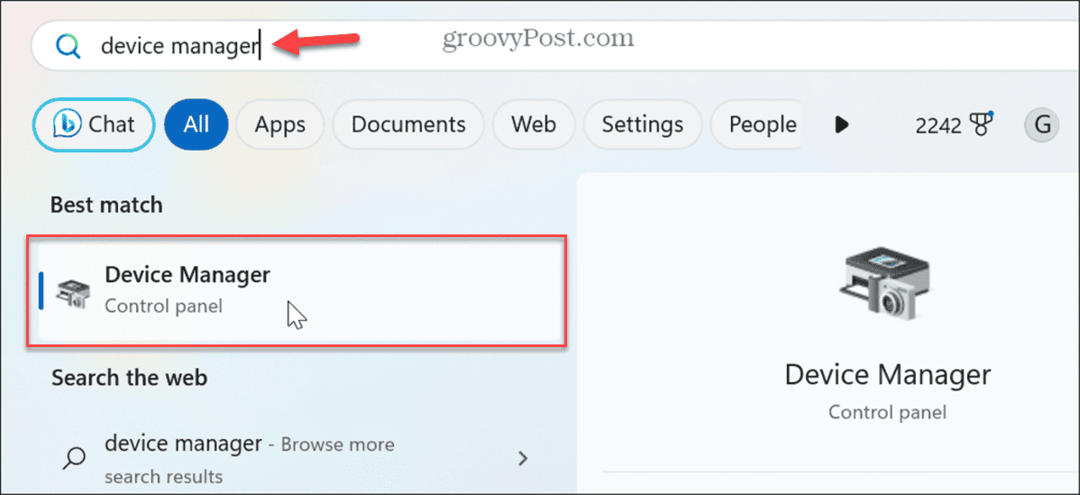
- Kai jį pasirinksite, atsidarys įrenginių tvarkytuvė ir galėsite pradėti trikčių šalinimą arba aparatinės įrangos komponentų atnaujinimą.
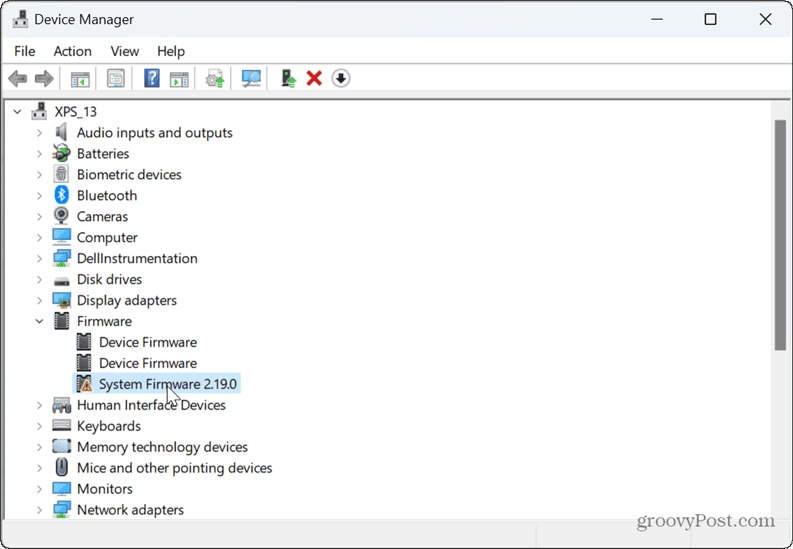
Kaip atidaryti įrenginių tvarkytuvę iš greitosios prieigos meniu
Taip pat galite atidaryti Įrenginių tvarkytuvę iš greitosios prieigos meniu (arba Power User meniu) „Windows 11“.
Norėdami atidaryti įrenginių tvarkytuvę iš greitosios prieigos:
- Paspauskite „Windows“ klavišas + X ir pasirinkite Įrenginių tvarkytuvė iš meniu.
- Arba galite spustelėti dešiniuoju pelės mygtuku mygtuką Pradėti norėdami atidaryti meniu.
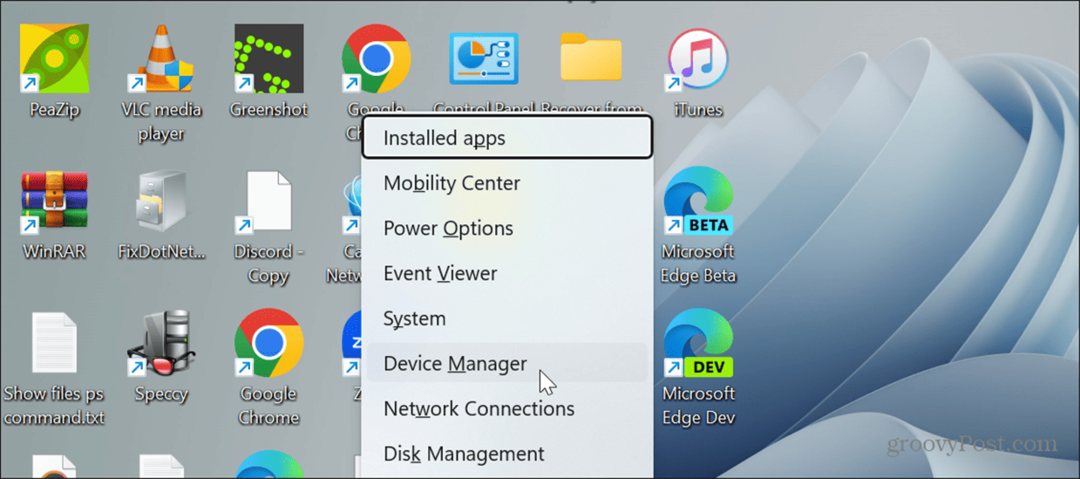
Kaip atidaryti įrenginių tvarkyklę iš Run
Dialogo lange Vykdyti yra paprastas būdas atidaryti įrenginių tvarkytuvę.
Norėdami atidaryti įrenginių tvarkytuvę dialogo lange Vykdyti:
- Paspauskite „Windows“ klavišas + R spartusis klavišas, kad atidarytumėte Vykdyti dialogo langą.
- Tipas devmgmt.msc ir spustelėkite Gerai arba paspauskite Įeikite.
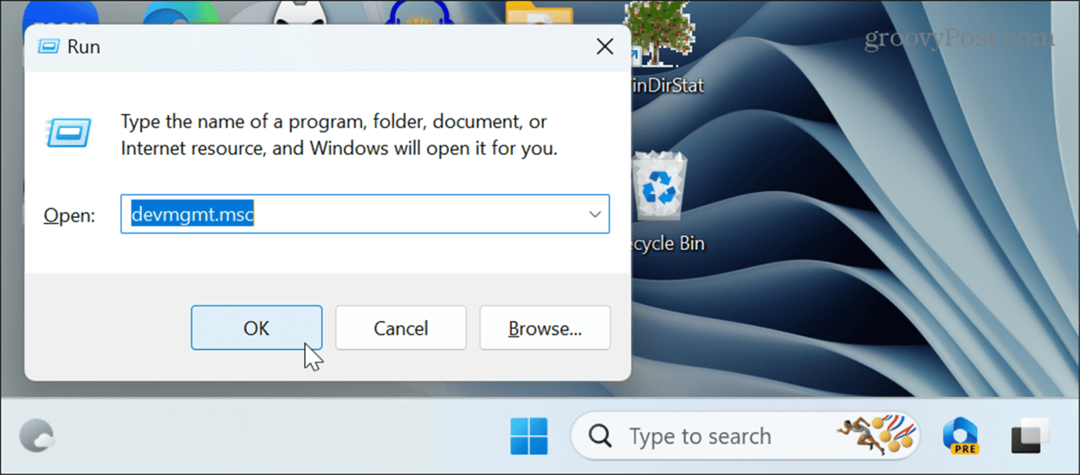
Kaip atidaryti įrenginių tvarkytuvę iš valdymo skydelio
„Windows“ įrenginių tvarkytuvę taip pat galima atidaryti iš klasikinės versijos „Windows 11“ valdymo skydelis.
Norėdami atidaryti įrenginių tvarkytuvę per valdymo skydelį:
- „Windows 11“ kompiuteryje atidarykite valdymo skydelį.
- Kad ir kaip atidarytumėte valdymo skydelį, pasirinkite Aparatūra ir garsas variantas.
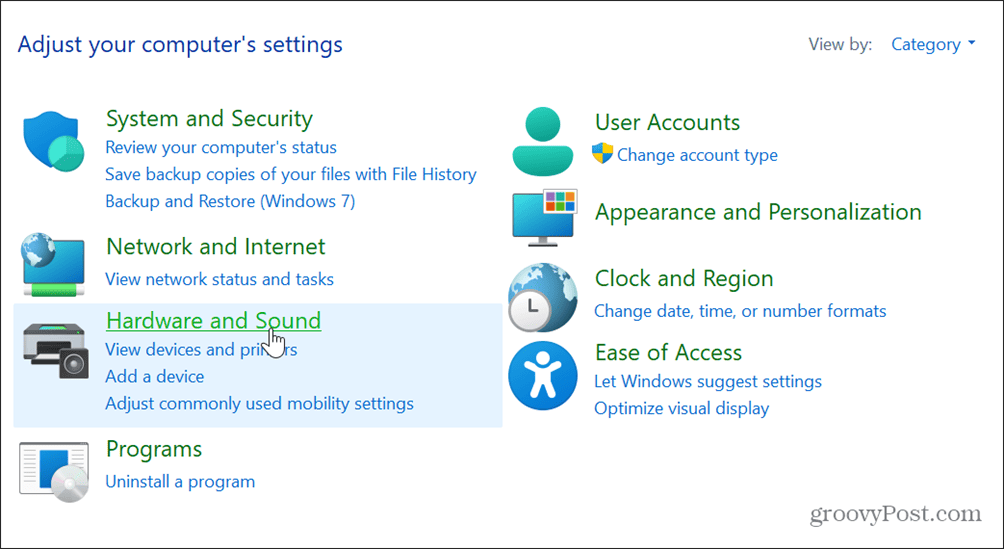
- Pasirinkite Kategorijos nuo Žiūrėti pagal meniu viršutiniame dešiniajame kampe, jei jo nematote.
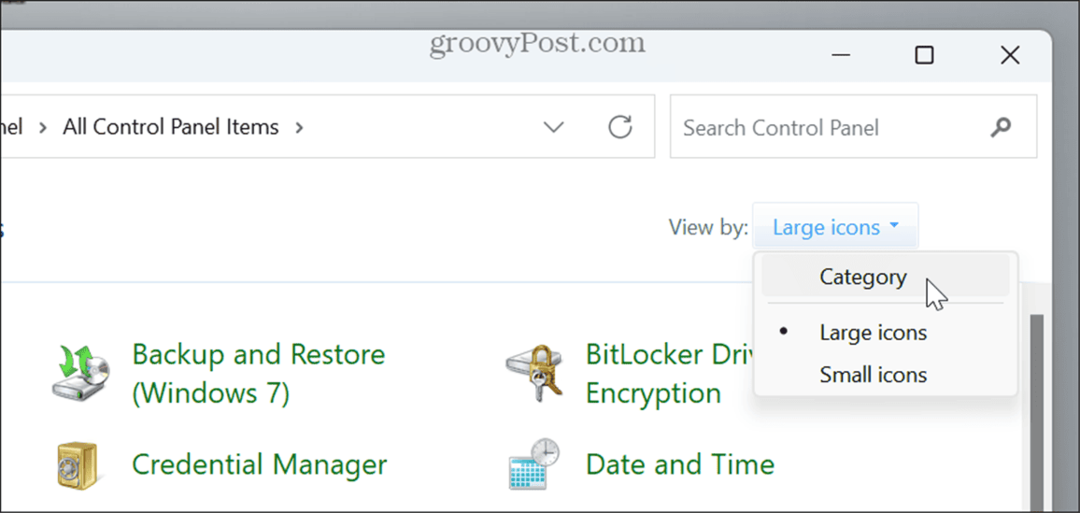
- Spustelėkite Įrenginių tvarkytuvė nuoroda šalia Prietaisai ir spausdintuvai skyrius.
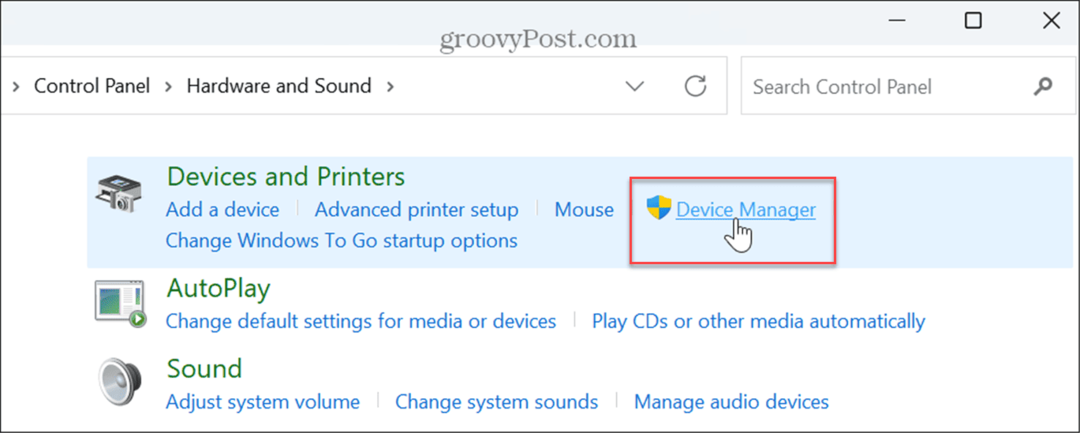
Kaip paleisti įrenginių tvarkytuvę iš nustatymų
„Microsoft“ sulėtina Valdymo skydo elementų ir kitų pasenusių sistemos parinkčių diegimą nustatymų programa. Tačiau įrenginių tvarkytuvę galite atidaryti tiesiai iš „Nustatymų“.
Norėdami atidaryti įrenginių tvarkytuvę naudodami nustatymų programą:
- Atidarykite Nustatymai iš meniu Pradėti arba paspauskite „Windows“ klavišas + I kad atidarytumėte jį tiesiogiai.
- Kai atidaroma nustatymų programa, įveskite Įrenginių tvarkytuvė paieškos laukelyje ir spustelėkite pasirodžiusį rezultatą.
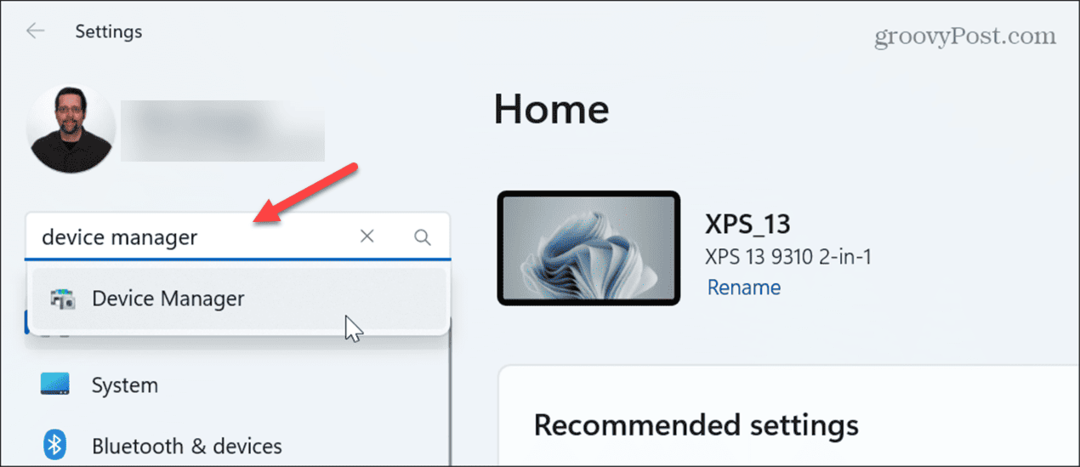
Kaip naudoti „File Explorer“ adreso juostą, kad atidarytumėte įrenginių tvarkytuvę
Jei jau esate užsiėmę failų ir aplankų tvarkymu Failų naršyklė, galite paleisti įrenginių tvarkytuvę tiesiogiai naudodami adreso juostą.
Norėdami atidaryti įrenginių tvarkytuvę naudodami „File Explorer“:
- Paspauskite „Windows“ klavišas + E pradėti Failų naršyklė arba spustelėkite piktogramą užduočių juostoje.
- Tipas devmgmt.msc adreso juostoje viršuje paspauskite Įeikiteir atsidarys Įrenginių tvarkytuvė.
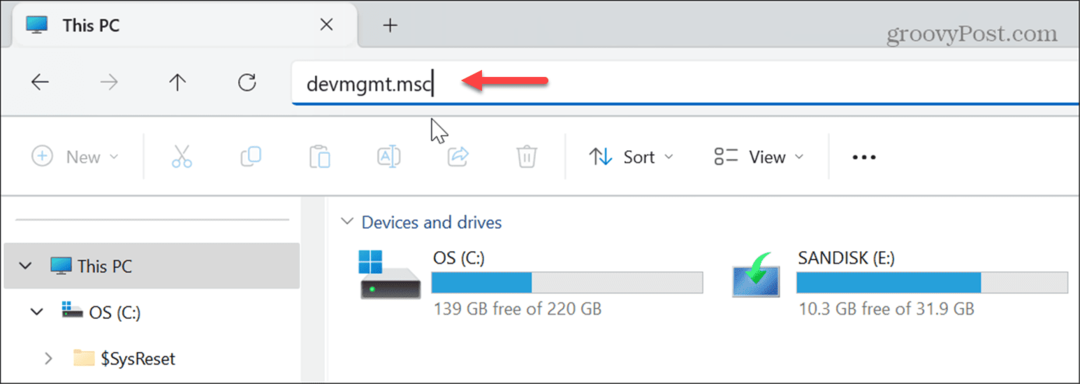
Kaip naudoti „PowerShell“ norint atidaryti įrenginių tvarkytuvę
Jei norite valdyti kompiuterį iš komandinės eilutės, galite tai padaryti naudoti PowerShell Norėdami atidaryti įrenginių tvarkytuvę.
Norėdami atidaryti įrenginių tvarkytuvę naudodami „PowerShell“:
- Pradėti, atidarykite „PowerShell“ kaip administratorių.
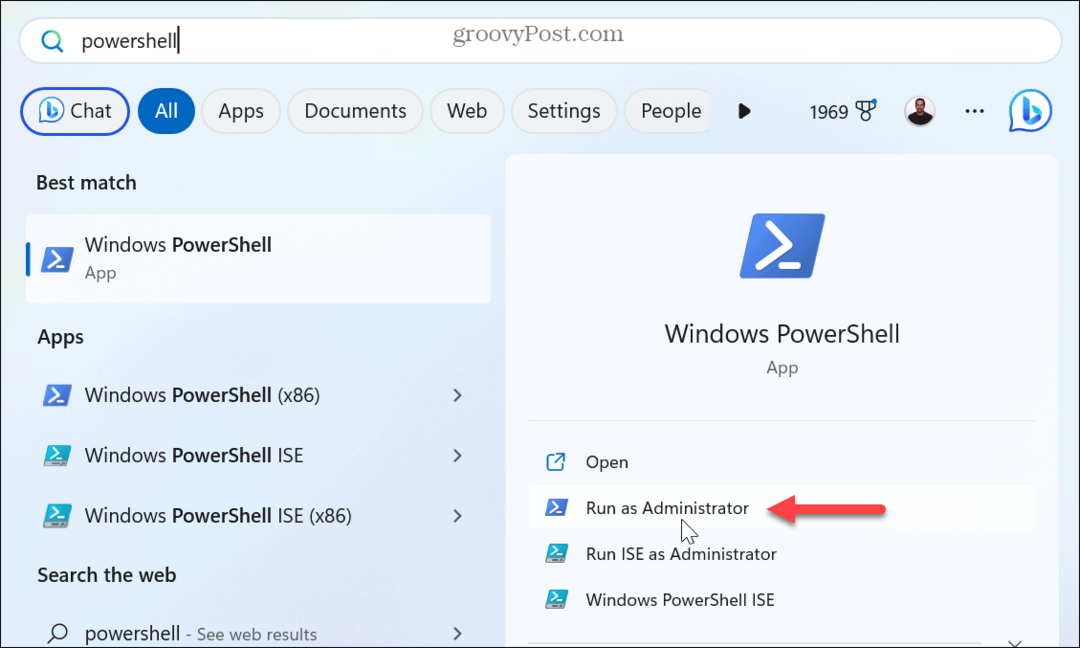
- Kai jis atsidarys, įveskite devmgmt.msc, paspauskite Įeikiteir bus paleista Įrenginių tvarkytuvė.
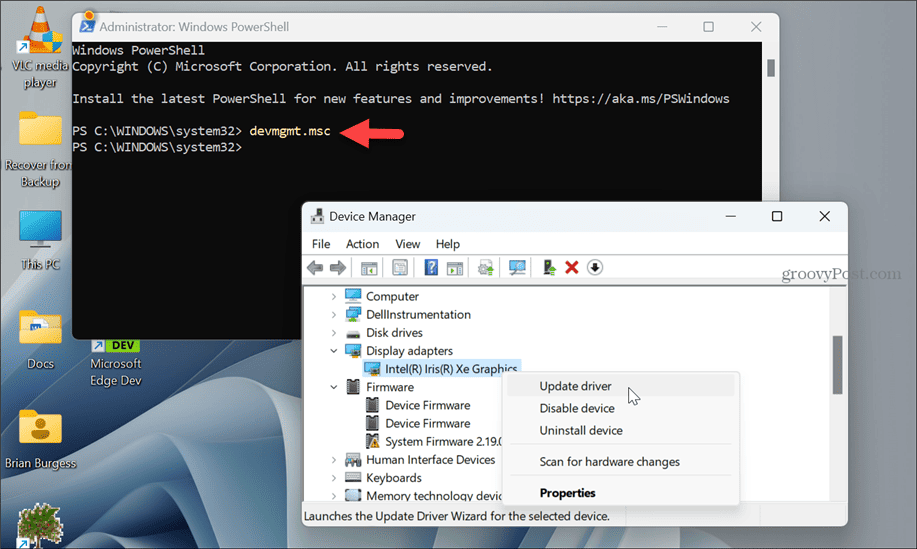
Įrenginių tvarkytuvės atidarymas „Windows 11“ kompiuteryje
Įrenginių tvarkytuvė yra patogus įrankis, kai kyla su aparatine įranga susijusių problemų. Jei reikia tvarkyti sistemos komponentus, yra keli būdai, kaip atidaryti įrenginių tvarkytuvę sistemoje „Windows 11“, atlikdami anksčiau nurodytus veiksmus.
Yra daug dalykų, kuriuos galite padaryti naudodami įrenginių tvarkytuvę. Pavyzdžiui, galite jį naudoti atnaujinti įrenginių tvarkykles „Windows 10“ ir „Windows 11“. Jei kyla problemų dėl atnaujintos tvarkyklės, visada galite tai padaryti atsukti vairuotoją atgal.
Ir visada galite taisyti naudodami Įrenginių tvarkytuvę „Windows 11“ neaptinka ausinių.